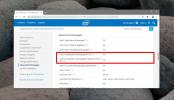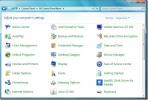Įkelkite vaizdo įrašus į „YouTube“ ir „Facebook“, tvarkykite vietinės medijos biblioteką
Laikas nuvedė mus į vietą, kurioje bet kas gali užfiksuoti savo brangias akimirkas „HD“. Išmanieji telefonai, planšetiniai kompiuteriai ir kiti brangūs žaislai dabar pakankamai saugūs savo SoC, kad daugelis dalykų, kurių neįsivaizdavome, kad šie įrenginiai galėtų padaryti, dabar atrodo praeitis. Vis dėlto vaizdo įrašų fiksavimas nėra vienintelis dalykas, kurį palengvino; dalijimasis taip pat. Tokios svetainės kaip „Facebook“ ir „YouTube“ atvėrė vartus, kad akimirksniu galėtumėte transliuoti mėgstamus vaizdo įrašus savo socialiniame sluoksnyje ir kitiems žmonėms visame pasaulyje. Nors visada galite įkelti vaizdo įrašus naudodami jų žiniatinklio API, „Framecaster“ teikia gražų ir aiškų variantą. Tai leidžia lengvai užfiksuoti, apkarpyti ir nusiųsti vaizdo įrašus į abi bendro vaizdo įrašų svetaines tiesiai iš savo darbalaukio. Tai yra paprasta, tačiau graži vartotojo sąsaja, kuri yra gana intuityvi ir patogi vartotojui. Skaitykite toliau, jei norite gauti daugiau informacijos.
Jos vartotojo sąsajoje yra penki mygtukai viršuje, pavadinti kaip
Mano kompiuteris, „YouTube“, „Facebook“, „Import“ ir Internetinė kamera. Prieš įkeldami vaizdo įrašą į palaikomas svetaines, pirmiausia turite jį importuoti į „Framecaster“. Spustelėkite Importuoti ir pasirinkite savo vaizdo įrašą, tada įveskite jį Pavadinimas, žymės ir Data ir spustelėkite Sutaupyti. Vaizdo įrašo importavimas gali užtrukti nuo kelių iki kelių minučių, atsižvelgiant į jo dydį ir ilgį.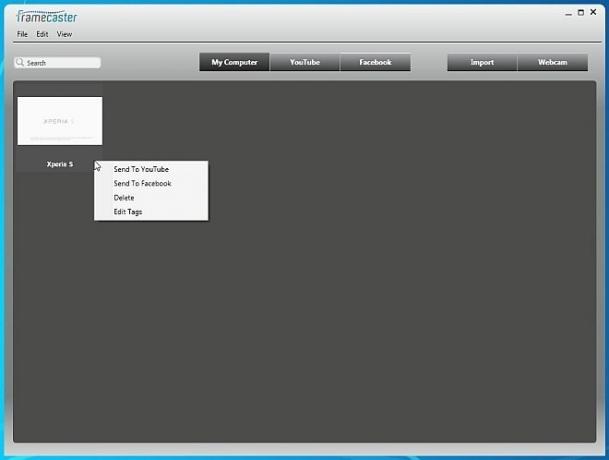
„Framecaster“ taip pat leidžia iškart atkurti importuotus vaizdo įrašus. Spustelėkite vaizdo įrašo miniatiūrą, kad atidarytumėte integruotą vaizdo įrašų grotuvą. Grotuvas ne tik gali atkurti vaizdo įrašus visame ekrane, bet taip pat gali padėti sutrumpinti ilgus vaizdo įrašus arba nufotografuoti konkrečią dalį iš filmuotos medžiagos. Tiesiog pasirinkite jo pradžios ir pabaigos taškus ir spustelėkite Apipjaustykite vaizdo įrašą apačioje, kuris taip pat suteikia galimybę pervardyti naują vaizdo įrašą su atnaujintomis žymėmis ir data.
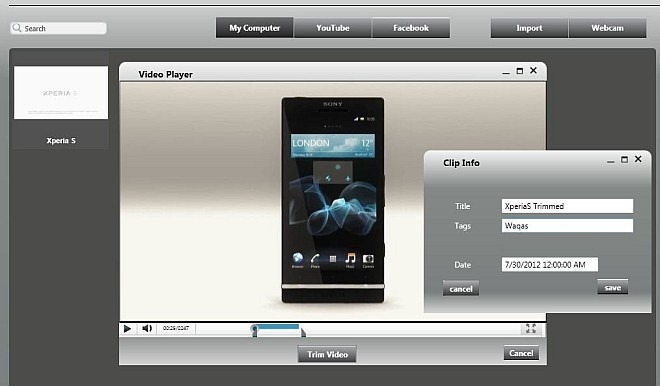
Sėkmingai importavus arba sumažinus vaizdo įrašą, reikia laiko jį įkelti į pageidaujamą svetainę, bet pirmiausia turėsite prisijungti prie pageidaujamos paslaugos. Pasirinkite norimą žiniatinklio paslaugą ir įveskite savo vartotojo vardą ir slaptažodį, kad suteiktumėte programos leidimus, o tada - apačioje Mano kompiuteris, dešiniuoju pelės mygtuku spustelėkite norimą įkelti vaizdo įrašą ir pasirinkite Siųsti „YouTube“ arba Siųsti „Facebook“.
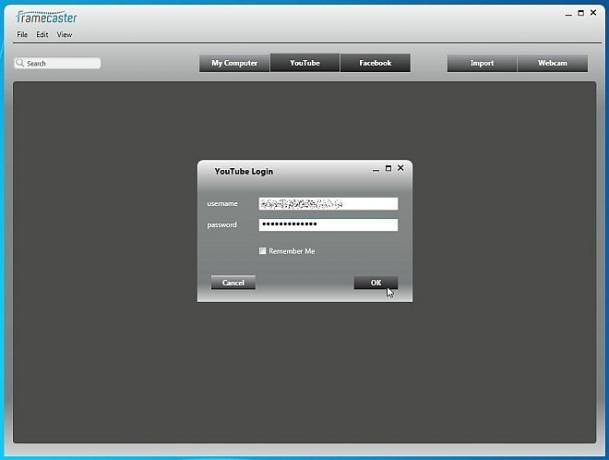
Be to, kad importuojate iš vietinio katalogo, „Framecaster“ taip pat gali filmuoti filmuotą medžiagą tiesiai iš jūsų internetinės kameros, kuri suteikia gana patogią galimybę įkelti transliacijas. Spustelėkite Internetinė kamera mygtuką viršuje, tada nurodykite kelis parametrus, pvz Kamera, garso įtaisas ir Garso įvestis ir spustelėkite Įrašai.
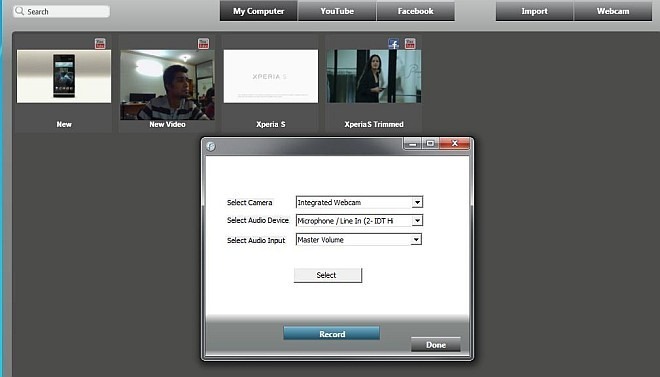
Testuodamas buvau gana nusivylęs pamatęs, kad, nors jis sėkmingai įkėlė pasirinktus vaizdo įrašus į „Facebook“, jų įkėlimas į „YouTube“ tiesiog neveikė. Daviau kelis kadrus su daugybe skirtingų vaizdo įrašų, tačiau rezultatas buvo tas pats. Tikiuosi, kad kūrėjas pašalins šią sugadintą „YouTube“ funkciją kitame atnaujinime. Programa veikia „Windows XP“, „Windows Vista“, „Windows 7“ ir „Windows 8“.
Atsisiųsti „Framecaster“
Paieška
Naujausios žinutės
Sinchronizuokite „iTunes“ ir „Windows Media Player“ vartotojų įvertinimus ir žaiskite
„Windows Media Player“ ir „iTunes“ yra labai gebantys, išsamūs ir p...
Kaip patikrinti, ar „Intel“ procesorius palaiko virtualizaciją „Windows 10“
Virtualizacija nėra kažkas, ko reikia paprastam vartotojui, ar net ...
Įgalinti ir išjungti „Windows 7“ tinklo aptikimą
Kai norite perduoti duomenis į tinkle sujungtus klientų kompiuteriu...